おおお?オレンジ色がステキ。
某サイトを見ていたら、光るまくる気になったMBが目に止まる。
光物に弱いぼく、気になるよねぇ~
Z270で探すけど、これほどまでの物はない! 一応評価を探すが10月くらいに出たものらしく
それらしいレビューしている人が全く見つからない。YouTubeで探すも海外のサイトしか見つからないので何を言ってるのかさっぱり意味が分からん。もうこの際行っちゃう?
でもZ370って言ったらCPUもいるんですよね?
持ってるポイント全部使ってCPUいっちゃうか?て我慢しきれずCPUポチリ。
買ったものはしょうがない。しょうがないじゃん。これ買うしかいないじゃん。でポチリ。
早い話し、CPU買った理由がこれでした。
良し悪し
2日後に届きました。
開けると袋に入ったマザーボードが最初に顔を出すのですが、ふわふわクッションとかで包まってるかと思いきや、置かれてあるだけで意外に粗末でした。袋を一旦どかすと付属品が出てきます。
・取説(日本語)
・絵で学ぶ組み立て方
・SATAケーブル(2本)
・ドライバーCD
・バックプレート
・AORUSのLOGOシール
・ピンヘッダに刺すソケット
袋からボードを出してみるとワクワク感倍増。
・メモリースロットには金属のアーマーで囲まており頑丈そうですね。
(メモリーに挟まれる3か所が光るのだ!)
・3個のうち2か所金属アーマに囲まれたPCI Express x16スロット
(アーマに囲まれた部分が光るんだ!)
・PCI Express x1 合計3個
・M2 スロット合計2
上部:2242/2260/2280/22110 PCle x4/x2 SSD対応
下部:2242/2260/2280 PCle x4/x2 SSDとSATA対応
(SATA使用時はSATA3コネクタの1個目が使用不可となるようです)
・F_USB30C x1(USB Type-C)
・F_USB30 x2
・F_USB2.0/1.1 x2
・SATAポートは6個(側面4、正面2)
・下部にはマザーに必要なピンヘッダ端子類
・そしてマザーボード周りにLED出力端子が数か所配置されています。
細かく書くとまだまだあるけど私には使いきれない数です。
背面パネルも数えると意外に多かった。
USB出力数(左より)
・黄や赤やら青やら黒などの種類の多いUSB端子+USBタイプC
黄:USB3.1Gen1(USB DAC) x 2
赤:USB3.1Gen2 x 1
赤:USB Type-C (USB3.1Gen2仕様) x 1
青:USB3.1Gen1 x 2
黒;USB2.0/1.1 x 2
他端子類は・・・(左より)
・DVI-D
・HDMI(HDCP-2.2対応)
・RJ-45 LAN
・センター/サブウーファーSP出力(オレンジ)
・リアSP出力(クロ)
・光学 S/PDIF出力
・ラインIN(青)
・ラインOUT(緑)
・マイクIN(ピンク)
私には使いきれない数です。
バックパネルは安っぽさを感じさせないブラック塗装。
テカテカな金属板より見た目が断然カッコいいです。
パネルの内側には薄い金属板?に包まれた厚めのスポンジで背面パネルをサポートするところが憎らしい。細かい部分に気を使っているのが良いですね。
金属アーマーに囲まれたPCI Express x16スロット(内側にLEDが仕込んであります)
金属アーマーに囲まれたメモリースロット (メモリ間の隙間にLEDが仕込んであります)
もうこれはコネクターの保護というよりLEDの保護状態です。
CPUを置こうと思い、以前の LGA1151ソケットを見比べてみた。気になりますもん。
<第6世代>
<第8世代>
ん。なんか中にある白い物の向きと個数が全然違いますね。
しかしどうして同じソケットにしたのでしょう?間違う人いそうです。
組付ける
電源スイッチやリセットスイッチ、HDDアクセスランプなど
一つになっていますけど以前のボードは個別に刺していました。
しかも延長したので同じ色ばかりでどれがどれか分からない。そーだよアホだよ~
組付けだして、便利と思ったのはピンヘッダへまとめて刺せるソケットです。
そのソケットが付属されています。
外からの線を先にソケットに刺しておき、ソケットごとピンヘッダに刺します。
取り外すときもソケットを抜くだけで良いというナイスアイデアでした。
ケーブルを1本1本抜く手間も省け、毎回取説見ながら刺すことも無くなるし、
何より刺す場所間違って思わぬトラブルからも避けれる安心感があります。
虎徹装填、960EVO装填、メモリ装填完了です。
1つ心配としては虎徹が付くか。という事でした。それを調べたくて他のレビューを探していたけど
誰も居ない。海外のサイトを見てもやっているは人まず居ない (デスヨネー
干渉すればこの際 簡易水冷でも何でも考えるぜ!という初期投資が多いせいで今更使わない訳にもいかずドキドキ状態でしたが、なんとすんなり装填完了。
なので今後の購入者の為に敢えて伝えると、虎徹も取り付け可能です!
メモリーも背の低い物なら4枚刺しでも全く干渉しません。背の高いものは全くダメって事でもなく
横幅が有るものはCPUファンに干渉するかな?という感じ。
正面からスロットは見えるので横幅次第ってところでしょうか。でも横幅ありすぎるメモリーって刺した時点で隣のメモリーとも干渉するので先に分かるんじゃないかと。
ちなみに私のメモリはこれ↓
早さを感じました。
今回一思いに購入したCPUとシステム用のSDDは下記の物を使用しました。
年末にIYH~したものです。
実はこの1080の為にすべてが変わりました。
VRを購入しようと買ったはずのグラボでしたが正月過ぎて落ち着くと「あとちょっとでもう1台PC組めるね」状態に。方向性を間違えました。
専用ツールを使ってみる
なんかBIOS画面も分かりやすくOSもすんなり入る。全く考え込む事もありませんでした。
H170Proの時は師匠に電話しながらセットアップした事のほうが印象に強く残っています。
それくらい私でも簡単に出来てしまいました。
BIOS更新する時や待望のLED設定するのに専用アプリがあるので入れてみました。
CDに添付されている「AORUS APP Center」です。
必要と思われる物だけを選択しインストールしました。
大きく分けて4つの事が出来るようになりました。
・BIOSアップデート
・LED調整
・USB電源やセキュリティ調整
・CPU・メモリに関する言わばOC調整です。
BIOSでは接続されたどのサーバーからダウンロードするかの選択が出来ます。
台湾2か所、中国1か所、日本1か所、アメリカ1か所です。
現在の初期バージョンが「F5」。日本のサーバーに繋ぐと「F6」が有ったのでとりあえず
アップデートしました。定期的に覗くことにします。
待望のLED調整は多種多様
点灯色・点灯パターンの他に、各所に配置されたLEDの点灯順番を設定出来たり
マザーボードにある温度センサーにより色を変えたり出来ます。
(ただ色んな組み合わせをしたい欲張り仕様には対応していません)
そして恐らく一番の売りは、専用のLEDテープ RGB Fusion「Digital LED 」に対応している点。
例えば、レインボー色で流れるように光らせたりできるんですね。もうカメレオン状態。
私は製品写真と同じオレンジ1色が気に入りました。
USBの設定は
使う機器を固定して他のものとは繋がらないように出来たり、バスパワーの電源OFFや
出力電圧の設定ができます。正直これは今まで困った事がないので使わないだろうなぁ。
OCツールを見るとCPUとメモリーの設定画面が現れます。
CPU設定
周波数の設定です。初期値は各コア個々に設定が違うものなんですね。初めて知った!
設定が2個記憶できるようでhotkeyに登録し切り替える事も可能。
(BIOS設定が2個作れるって多分この事ですね)
メモリ設定
今はDDR4_2666(PC-4 2133)のメモリーを刺しており
2113Mhzの設定となっています。きちんと今のメモリを認識していました。
ととととりあえずですね、私もメモリを2666Mhzにしてみようと設定し登録しようとすると
再起動を催促されました。その後、再起動後に設定が変わるようでした。
どちらもきちんと変わっています。いやはや簡単。
私はOCとかした事ないし、これからする事も考えていないので初期値に戻して使います。
興味が出てきたらやってみるかもしれないけれど、その時には水冷にしないと怖いですね。
一応、ツールを使った感じでは細かい内容はともかく私でも分かりやすかったです。
ツールも完成されているのか固まったり不具合は無いように思えました。
まだそこまで使い切っている訳でもありませんがとりあえず初心者でも使えるかな。
ピカピカはやめた方が良い
もうフルタワーにしないと収まりつかなくなりました。
PC師匠に写メする。思いっきり笑われる。そして黙って買ってた事に怒られる。
余った梟970を心配されるがピンときてそれだけはお断りをする。
あまりピカピカさせる設定だと気になって仕方がありません。もわんもわん程度の超スローな気分がが良いかと。ボード枠にLEDがあるのか脇から漏れてくる光も、電気が通ってるみたいなライン状のLEDもステキ。虎徹の後ろにもLED有るので全体的に明るくなります。しかもケース筐体に自分でLEDテープを仕込んでいるのでやたらと中身が明るくレンインボー設定だったため気持ち悪くなりホワイト1色に変更。その中でオレンジ色とEVGAがゆっくりと点滅するのを見ていると、にんまり感が強いです。
今度こそ、次はVRだ。
にんまり感が写真じゃ伝わらないので動画にしてみたw
-
購入金額
20,480円
-
購入日
2018年01月03日
-
購入場所
パソコン工房(楽天)






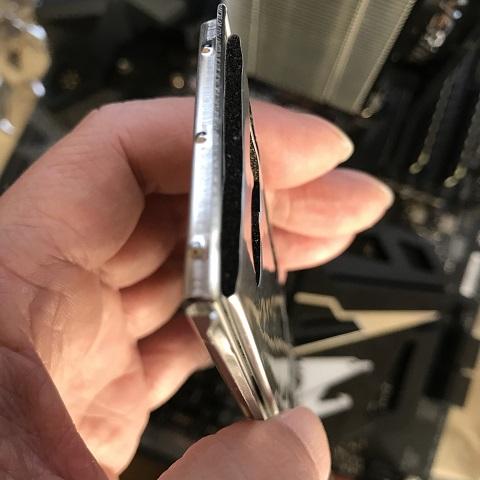









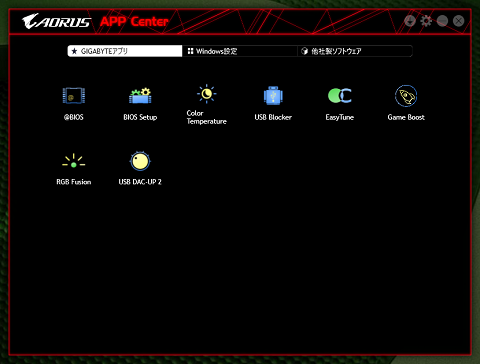
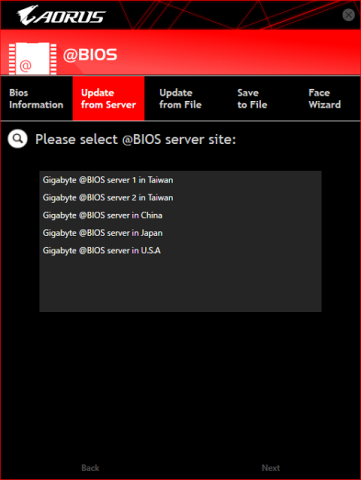
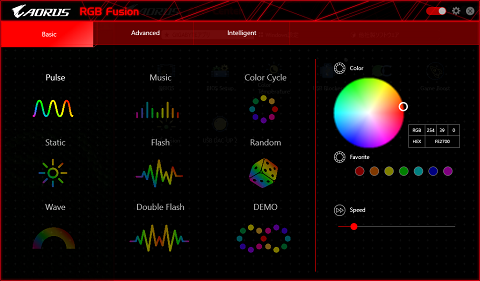

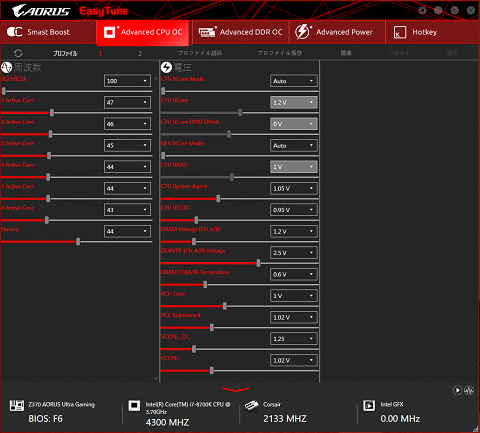
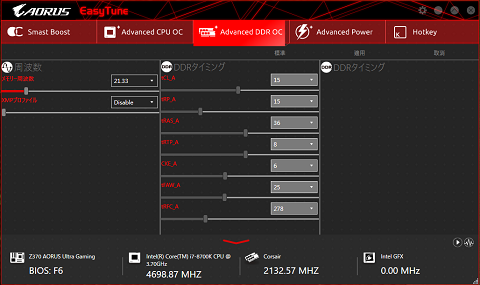

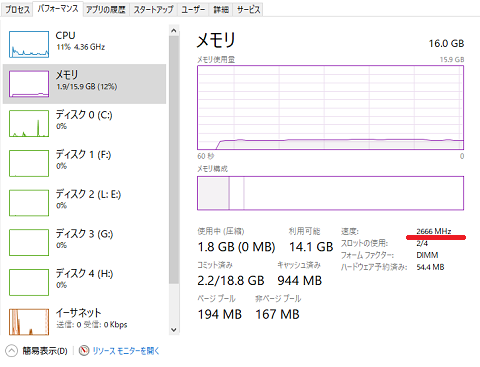


hidechanさん
2018/01/12
このマザーに一目ぼれした人を他にもしっていますw
こいつは最近流行りのガラスサイドパネルでスモークなんかだと良い感じに落ち着いたピカリ具合になるのでは@@
メモリもコルセアだし、コルセアのあれいっちゃいなよ@@
メモリスロットのピカリ子が良いですね^^
kensanさん
2018/01/12
但しメモリー高騰が頭痛いです!
kaerkiさん
2018/01/12
お久しぶりです。今年もよろしくお願いします
一目ぼれした人には上位機種を勧めてくださいw
ケースの事はなしで。中身は見つからないけどケース変われば見つかります。
当たったって言えばいいのかな・・・・ぁ
kaerkiさん
2018/01/12
私には超オーバースペックなのであの世まで持っていけそうです。
更新すると部品が余るのでケース欲しくなりますよ下取りに出しましょう・・・w
メモリ高いですよね、来年あたりまで下がらないようにも思えます。
やっぱり暗いケースより明るいほうが動いてる感あるのでつい眺めてしまいますw